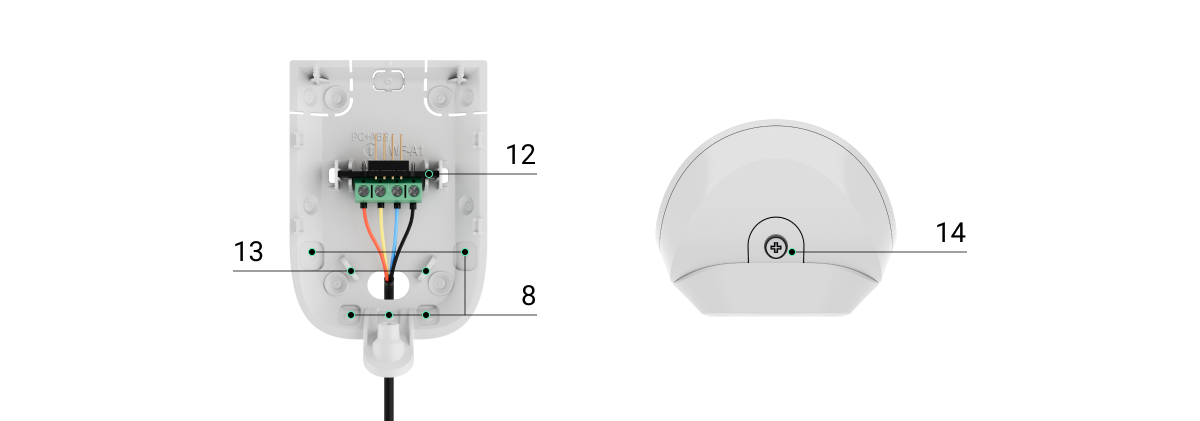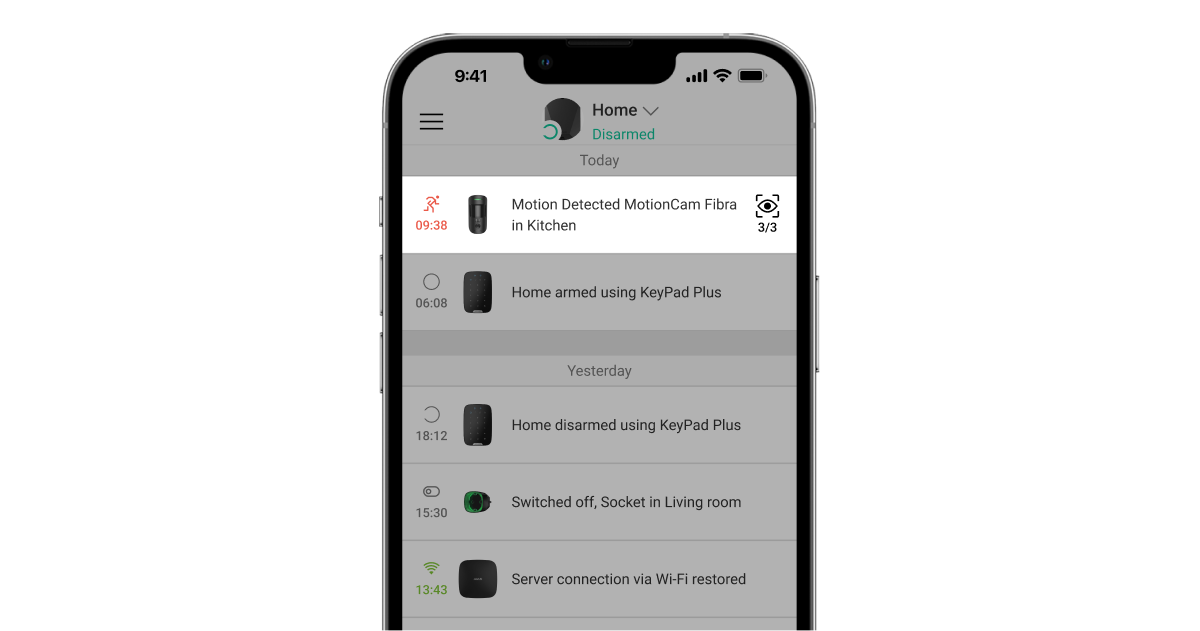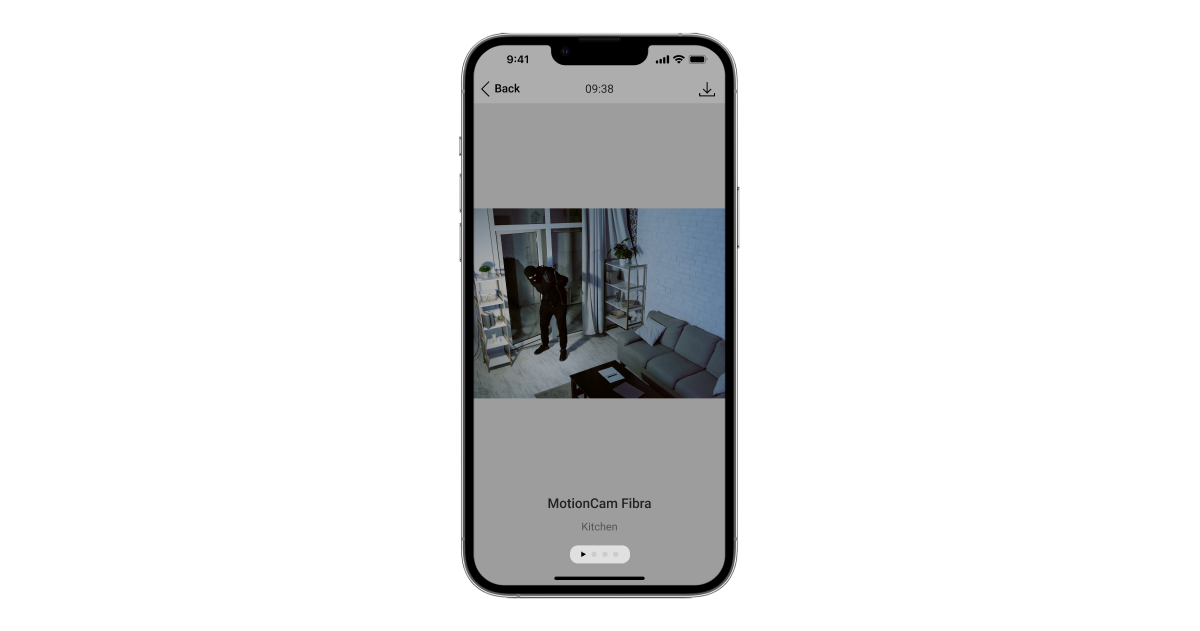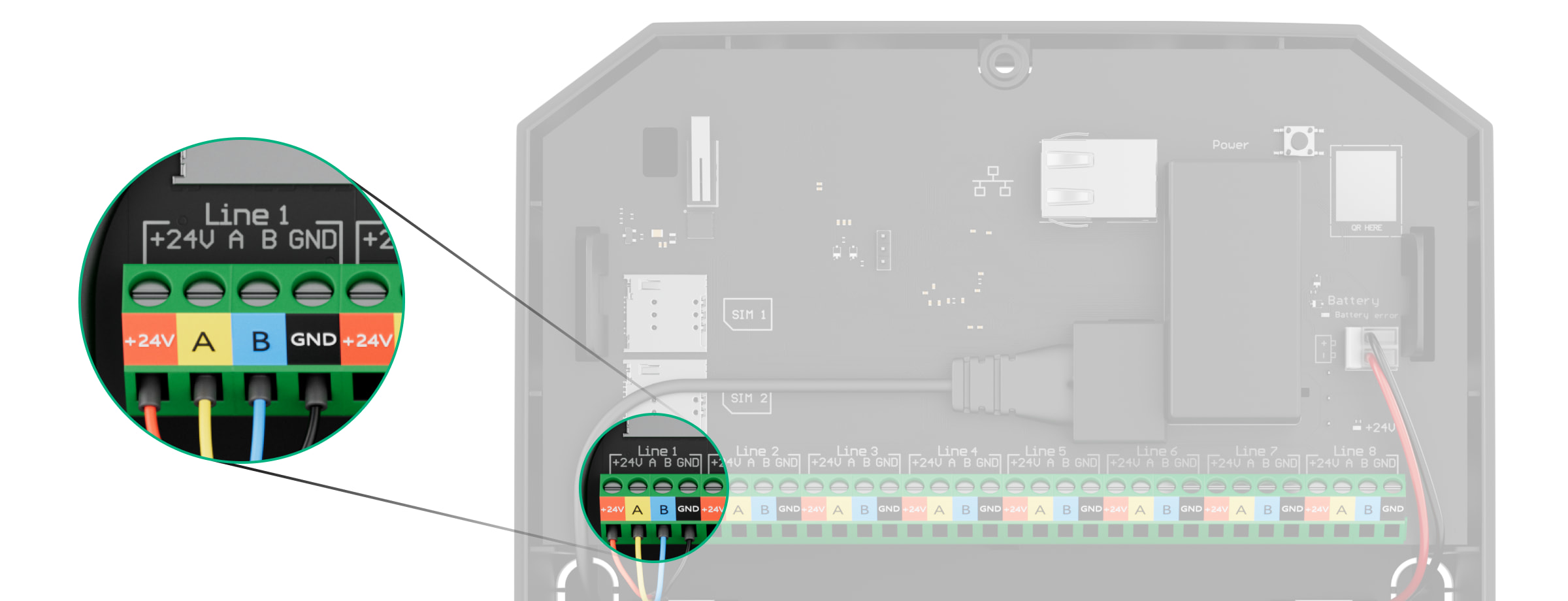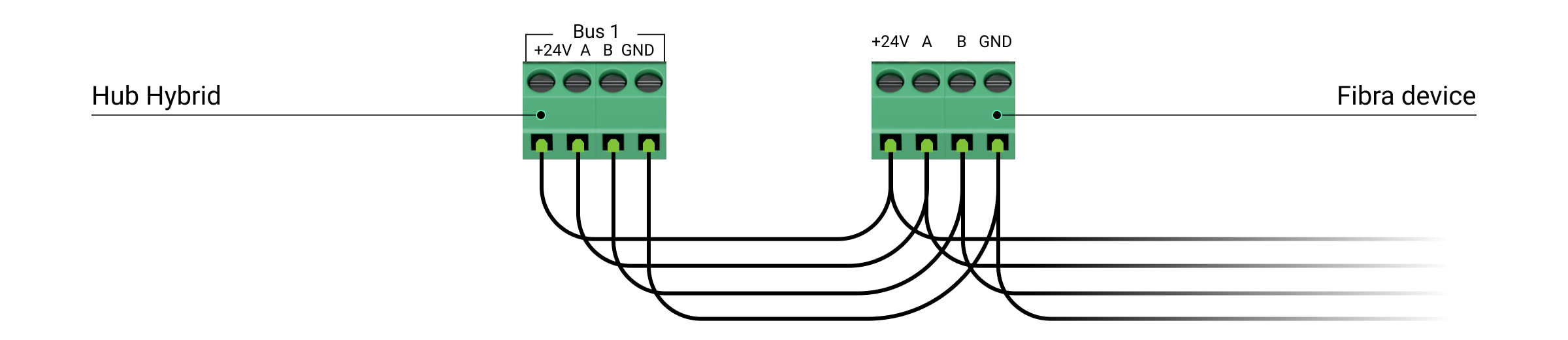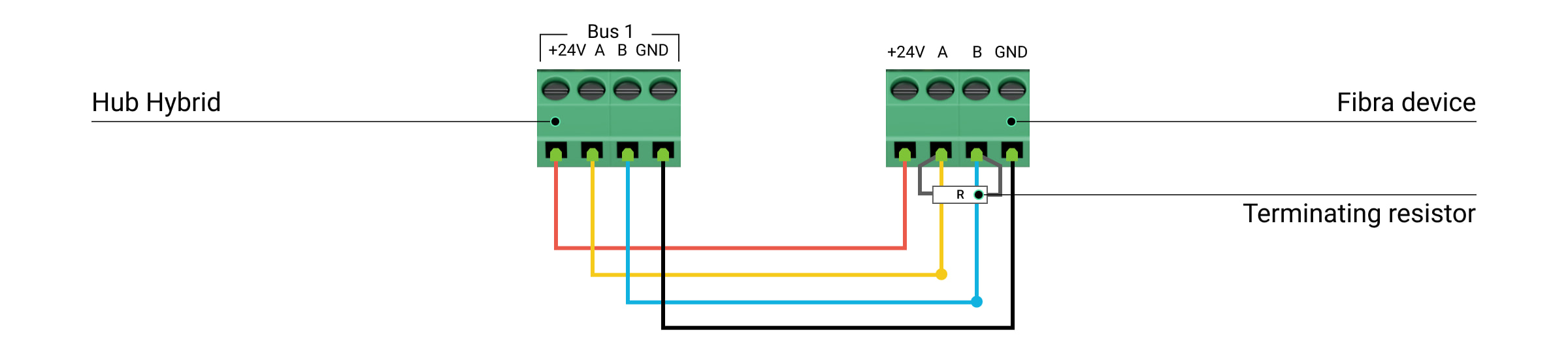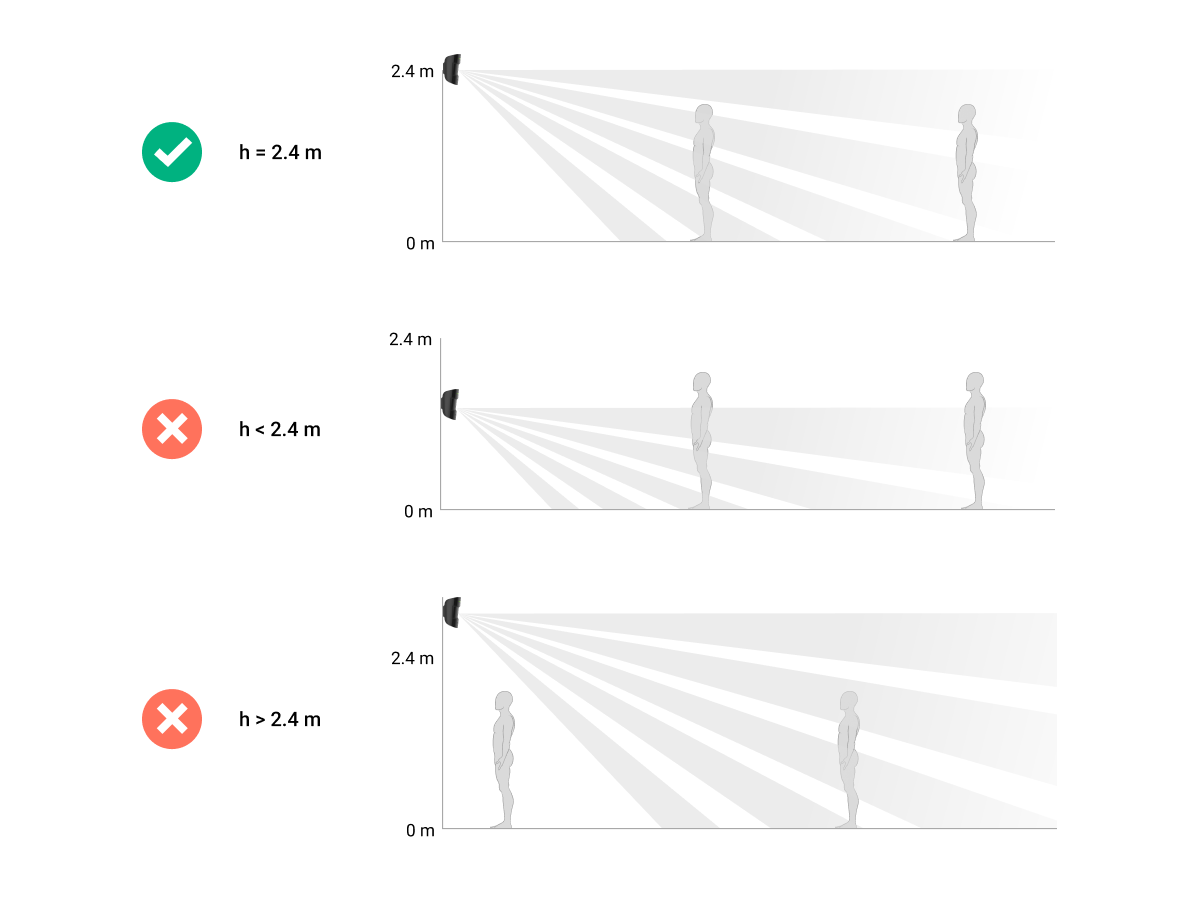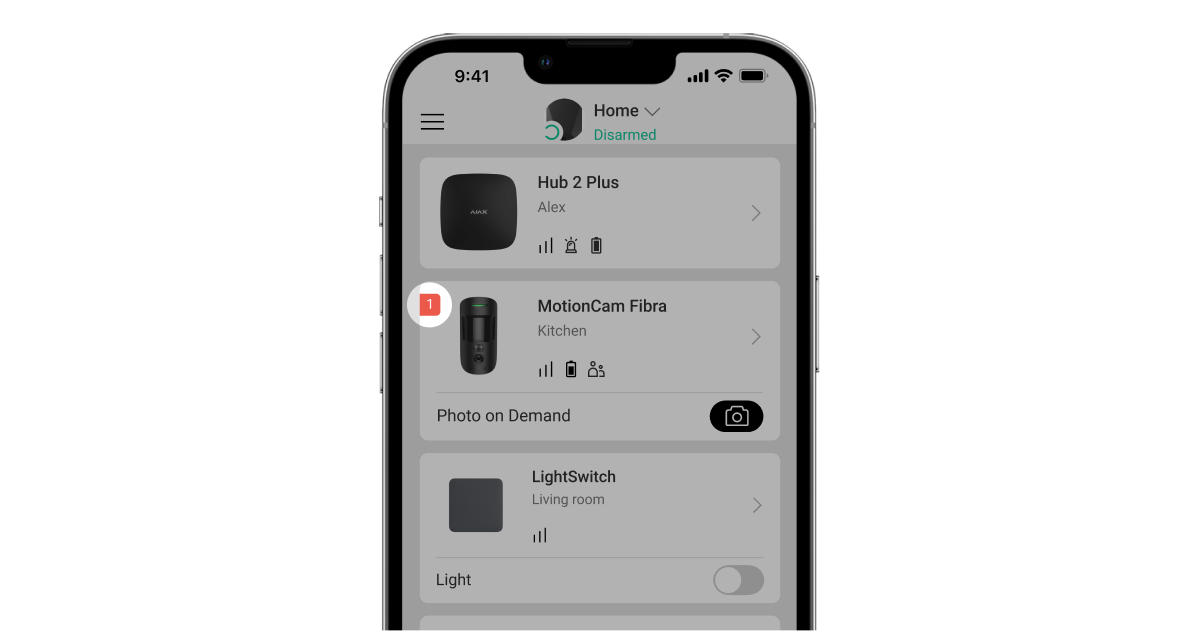MotionCam Fibra ist ein kabelgebundener Bewegungsmelder mit Funktion der Fotoverifizierung von Alarmen. Das Gerät ist ausschließlich für den Einsatz im Innenbereich geeignet und erkennt Bewegungen in einer Entfernung von bis zu 12 Metern. Bei korrekter Installation und Konfiguration löst der Melder keine Falschalarme bei Haustieren aus.
Für den Betrieb des Melders ist eine Ajax Hub-Zentrale erforderlich. MotionCam Fibra ist mit Hub Hybrid (2G) und Hub Hybrid (4G) mit Firmware-Version OS Malevich 2.15 oder höher kompatibel. Der Anschluss an andere Hub-Zentralen, Funk-Repeater, ocBridge Plus, und uartBridge ist nicht möglich.
MotionCam Fibra arbeitet als Teil des Ajax-Systems und tauscht Daten mit der Hub-Zentrale über das sichere, kabelgebundene Fibra-Kommunikationsprotokoll aus. Die Reichweite der kabelgebundenen Kommunikation beträgt bis zu 2 000 m, wenn Geräte über Twisted-Pair-Kabel U/UTP cat. 5 verbunden sind.
MotionCam Fibra gehört zur Produktlinie der kabelgebundenen Fibra-Geräte. Diese Geräte können ausschließlich von akkreditierten Partnern von Ajax Systems erworben, installiert und verwaltet werden.
Funktionselemente
- LED-Anzeige.
- Linse des Bewegungsmelders.
- Infrarot (IR)-Hintergrundbeleuchtung. Für das Aufnehmen von Fotos in der Dunkelheit und bei schlechten Lichtverhältnissen.
- Kamera.
- SmartBracket-Montageplatte. Zum Abnehmen die Platte nach unten schieben.
- Perforierte Teile der Montageplatte. Erforderlich, um einen Manipulationsschalter auszulösen, falls versucht wird, den Melder von der Oberfläche abzureißen. Nicht abbrechen!
- Bohrung für die Befestigung der SmartBracket-Montageplatte mit einer Schraube.
- Kabelausgänge.
- Manipulationsschalter. Wird ausgelöst, wenn versucht wird, den Melder von der Oberfläche abzureißen oder ihn von der Halterung zu entfernen.
- Anschlussbuchse der Klemmleiste.
- QR-Code mit der Geräte-ID. Wird verwendet, um das Gerät mit einer Ajax Hub-Zentrale zu koppeln.
- Klemmleiste zur Verbindung des Melders.
- Halterungen für die Befestigung der Kabel mit Kabelbindern.
- Unverlierbare Schraube. Dient zur Befestigung des Melders an der Montageplatte.
Funktionsweise
MotionCam Fibra ist ein kabelloser Bewegungsmelder mit Funktion der Fotoverifizierung. Wenn eine Bewegung erkannt wird, nimmt der Melder eine Serie von Bildern auf, die es Ihnen ermöglichen, die Situation am Objekt zu beurteilen. Dies reduziert unnötige Entsendung von Einsatzkräften und schont die Nerven der Kunden.
Sobald eine Bewegung vom scharf geschalteten Melder erkannt wird, wird sofort ein Alarm an die Hub-Zentrale gesendet. Diese aktiviert dann die an das System angeschlossenen Sirenen, löst Szenarien aus und benachrichtigt sowohl die Benutzer als auch den Sicherheitsdienst. Das Protokoll in den Ajax-Apps zeigt alle Alarme und Ereignisse an. Benachrichtigungen enthalten den Namen der Hub-Zentrale, den Namen des Geräts und den virtuellen Raum, dem der Melder zugeordnet ist.
MotionCam Fibra ist mit einem Manipulationsschalter und einer Batterie ausgestattet. Der Manipulationsschalter wird ausgelöst, wenn jemand versucht, das Gehäuse zu öffnen oder den Deckel zu brechen. In diesem Fall wird eine entsprechende Benachrichtigung an die Ajax-Apps gesendet. Die Batterie des Melders wird genutzt, wenn er Fotos aufnimmt, die IR-Hintergrundbeleuchtung aktiviert und einen Alarm sendet. Dies reduziert den Stromverbrauch auf der Leitung, an die der Melder angeschlossen ist, und erhöht die Autonomie des Melders und des Systems.
Fibra-Datenübertragungsprotokoll
Der Melder verwendet die Fibra-Technologie zur Übertragung von Alarmen und Ereignissen. Dabei handelt es sich um ein kabelgebundenes Datenübertragungsprotokoll, das eine schnelle und zuverlässige Zwei-Wege-Kommunikation zwischen der Hub-Zentrale und den angeschlossenen Geräten ermöglicht.
Fotoverifizierung von Alarmen
Die Fotoverifizierung ermöglicht es, Ereignisse im gesicherten Objekt zu überprüfen. Der MotionCam nimmt nur Fotos nach Alarm auf, wenn eine Bewegung erkannt wurde und nur, wenn der Melder scharf geschaltet ist. Die Funktion Foto nach Alarm ist standardmäßig für alle Melder aktiviert.
Der Melder schaltet nicht sofort in den scharf geschalteten Modus um. Die Zeit bis zur Scharfschaltung hängt von zwei Faktoren ab: der Ausgangsverzögerung (in den Meldereinstellungen festgelegt) und dem Abfrageintervall zwischen der Hub-Zentrale und dem Melder. Das Abfrageintervall kann in den Einstellungen der Hub-Zentrale , im Menü Jeweller/Fibra angepasst werden. Der Standardwert beträgt 36 Sekunden.
Im ersten Fall kann die Verzögerung von einem Administrator oder einem PRO-Benutzer mit Administratorrechten eingestellt werden. Im zweiten Fall tritt die Verzögerung auf, weil es ein Ping-Intervall dauert, um den Melder über die Änderung des Sicherheitsmodus zu informieren.
Die MotionCam-Linie beinhaltet auch MotionCam (PhOD) Fibra-Melder mit den Funktionen Foto auf Anfrage und Foto nach Szenario. Dieser Melder nimmt Fotos nicht nur nach einem Alarm, sondern auch auf Benutzeranfrage sowie nach Auslösungen anderer Melder und Geräte auf.
Die eingebaute Kamera kann 1 bis 5 Bilder mit einer Auflösung von 160 × 120 und 320 × 240 Pixeln sowie bis zu 3 Bilder mit einer Auflösung von 640 × 480 Pixeln aufnehmen.
Für Aufnahmen im Dunkeln ist der Melder mit einer IR-Hintergrundbeleuchtung ausgestattet, die sich bei unzureichendem Licht aktiviert. MotionCam nimmt unter diesen Bedingungen Schwarz-Weiß-Fotos auf.
Die Fotos werden in der App als einzelne Bilder oder als animierte Fotoserie angezeigt (falls mehrere Fotos aufgenommen wurden). Die Anzahl der Fotos, die aufgenommen werden sollen, kann in der Ajax-App konfiguriert werden. Um die empfangenen Fotos anzusehen, klicken Sie auf die Benachrichtigung von MotionCam Fibra im Ereignisprotokoll.
Man kann jedes Bild aus der animierten Fotoserie einzeln ansehen, indem auf das Symbol am unteren Rand des Bildschirms geklickt wird.
Durch Klicken auf das Download-Symbol können Sie die Fotos als Video oder Bilder speichern.
Zeit der Fotoübertragung
Die Übertragungszeit eines Fotos an die Ajax-Apps hängt von der Bildauflösung, der Fibra-Signalstärke und der Geschwindigkeit der Internetverbindung ab. Alarmsignale werden unabhängig von der Konfiguration sofort zugestellt.
In der folgenden Tabelle finden Sie die Übertragungszeiten für ein Foto bei einem Signalpegel von 2 bis 3 Balken zwischen Hub-Zentrale und MotionCam sowie unter der Bedingung, dass die Hub-Zentrale über Ethernet oder 4G (LTE) verbunden ist.
| Bildauflösung | Übertragungszeit |
| 160 × 120 Pixel | bis zu 7 Sekunden |
| 320 × 240 Pixel (Standard) |
bis zu 12 Sekunden |
| 640 × 480 Pixel | bis zu 21 Sekunden |
Temperaturkompensation
Die Temperaturkompensation ist erforderlich, damit der Melder auch dann auf Bewegungen reagiert, wenn die Umgebungstemperatur der Körpertemperatur von Menschen ähnelt. Weitere Informationen zur Temperaturkompensation finden Sie in diesem Artikel.
Haustier-Immunität
Bei ordnungsgemäßer Installation und Konfiguration reagiert MotionCam nicht auf Haustiere mit einem Gewicht von bis zu 20 kg und einer Größe von bis zu 50 cm. Folgen Sie unseren Empfehlungen zur Installation und Konfiguration des Melders.
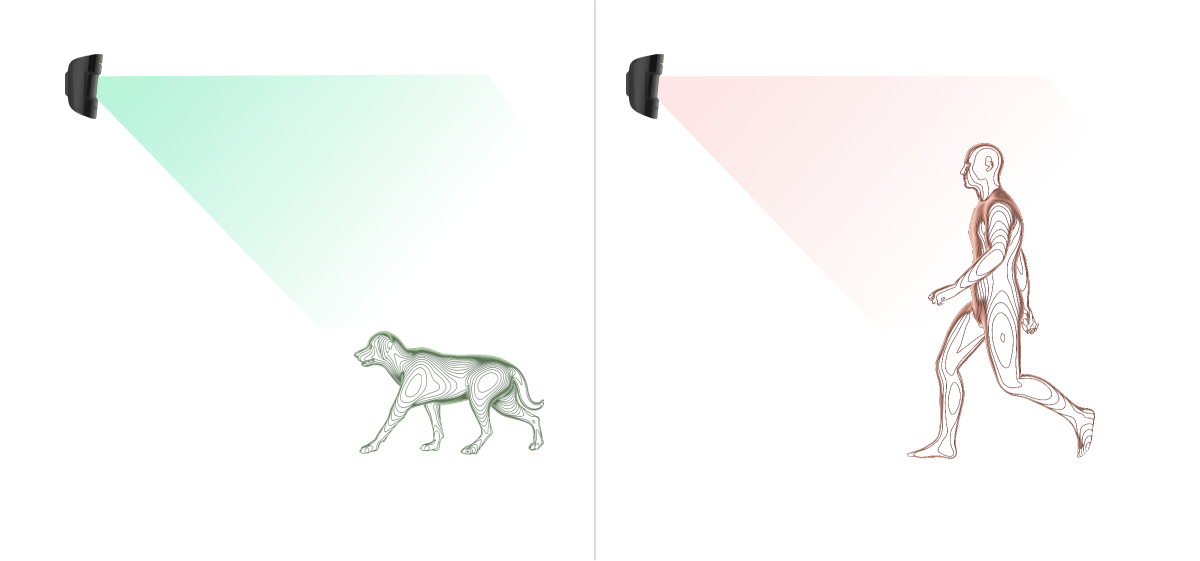
Übermittlung von Ereignissen an die Leitstelle
Das Ajax-Sicherheitssystem kann Alarme über SurGard (Contact ID), SIA (DC-09), ADEMCO 685 und andere Protokolle an die Überwachungs-App PRO Desktop sowie an eine Notruf- und Serviceleitstelle (NSL) übertragen.
MotionCam Fibra kann folgende Ereignisse übertragen:
- Bewegungsalarm.
- Fotoverifizierung von Alarmen durch MotionCam Fibra.
- Manipulationsalarm. Zurücksetzen des Zustands des Manipulationsschalters.
- Verbindungsverlust zur Hub-Zentrale. Wiederherstellung der Verbindung.
- Deaktivierung / Aktivierung des Melders.
- Alarm bei Ausfall der Hauptstromversorgung. Wiederherstellung der Hauptstromversorgung.
Ajax Geräte sind adressierbar, was bedeutet, dass die PRO Desktop-App und die NSL nicht nur Ereignisse, sondern auch Gerätetyp, den Namen und den Standort (Raum, Gruppe), der dem Gerät zugeordnet ist, empfangen. Die Liste der übertragenen Parameter kann je nach Typ der NSL und ausgewähltem Kommunikationsprotokoll variieren.
Die Geräte-ID, die Nummer der Schleife (Zone) und der Leitung sind in den Zuständen des Geräts verfügbar.
Fotos werden an die Leitstelle des Sicherheitsdienstes gesendet, wenn die NSL-Software die Fotoverifizierung unterstützt. Eine Liste solcher NSL finden Sie hier.
PRO Desktop kann ohne jegliche zusätzliche Konfiguration Fotos zur Fotoverifizierung erhalten.
Auswahl des Installationsortes
Bei der Wahl eines Standortes für MotionCam sollten Sie die Faktoren berücksichtigen, die den korrekten Betrieb des Geräts beeinflussen können:
- Die Stärke des Fibra-Signals.
- Die Länge des Kabels, mit dem der Melder mit der Hub-Zentrale verbunden ist.
- Der Bereich der Bewegungserfassung.
- Der Blickwinkel der Kamera sowie Hindernisse, die sich vor der Kamera befinden können.
Bitte berücksichtigen Sie diese Empfehlungen bei der Planung eines Ajax-Sicherheitssystems für ein Objekt. Planung und Installation des Sicherheitssystems sollten von Fachleuten durchgeführt werden. Eine Liste der autorisierten Ajax Partner finden Sie hier.
Installieren Sie MotionCam Fibra nicht
- Im Außenbereich. Dies könnte den Melder beschädigen.
- An Orten, wo Objekte oder Konstruktionen die Sicht des Melders einschränken können, z. B. hinter einer Blume oder einer Säule.
- An Orten, wo die Sicht des Melders durch Glaskonstruktionen beeinträchtigt werden kann; es werden keine Bewegungen hinter Glas erfasst.
- In der Nähe von Fenstern, um zu vermeiden, dass direkte Sonnenstrahlen auf die Linse des Melders treffen. Dies kann zu Falschalarmen des scharf geschalteten Bewegungsmelders führen.
- Gegenüber von Objekten mit schnell wechselnden Temperaturen wie Elektro- oder Gasheizungskörpern, Klimaanlagen. Dies kann zu Falschalarmen des scharf geschalteten Bewegungsmelders führen.
- Gegenüber sich bewegenden Objekten mit einer Temperatur, die der menschlichen Körpertemperatur nahe kommt, z. B. gegenüber schwankenden Vorhängen über einem Heizkörper. Dies kann zu Falschalarmen des scharf geschalteten Bewegungsmelders führen.
- An Orten mit schneller Luftzirkulation, z. B. in der Nähe von Ventilatoren, offenen Fenstern oder Türen. Dies kann zu Falschalarmen des scharf geschalteten Bewegungsmelders führen.
- In Räumen mit einer Temperatur oder Luftfeuchtigkeit außerhalb der zulässigen Grenzwerte. Dies könnte den Melder beschädigen.
- An Orten mit schwacher oder instabiler Fibra-Signalstärke.
Fibra-Signalstärke
Die Fibra-Signalstärke ergibt sich aus dem Verhältnis der erwarteten Datenpakete zu den nicht zugestellten oder beschädigten Paketen innerhalb eines bestimmten Zeitraums. Die Signalstärke wird in der Registerkarte Geräte
in den Ajax-Apps wie folgt angezeigt:
- Drei Balken – ausgezeichnete Signalstärke.
- Zwei Balken – gute Signalstärke.
- Ein Balken – geringe Signalstärke, ein stabiler Betrieb ist nicht gewährleistet.
- Durchgestrichenes Symbol – kein Signal, ein stabiler Betrieb ist nicht gewährleistet.
Die Signalstärke wird durch folgende Faktoren beeinflusst:
- Die Anzahl der Geräte an der Fibra-Leitung.
- Kabellänge und Kabeltyp.
- Der korrekte Anschluss der Drähte an die Klemmen.
Erfassungsbereich des Bewegungsmelders
Der Standort des Melders bestimmt den zu überwachenden Bereich und die Wirksamkeit des Sicherheitssystems. Bei der Wahl des Installationsortes sollten Sie die Ausrichtung der Melderlinse, deren Sichtwinkel und vorhandene Hindernisse, die die Sicht der Linse stören könnten, berücksichtigen.
Der Melder kann Bewegungen in einer Entfernung von bis zu 12 Metern erkennen. Die Melderlinse sollte im rechten Winkel zu einem möglichen Einbruchsweg in das Objekt ausgerichtet werden. Stellen Sie sicher, dass Möbel, Zimmerpflanzen, Vasen, Dekorations- oder Glasgegenstände die Sicht des Melders oder seiner Kamera nicht behindern.
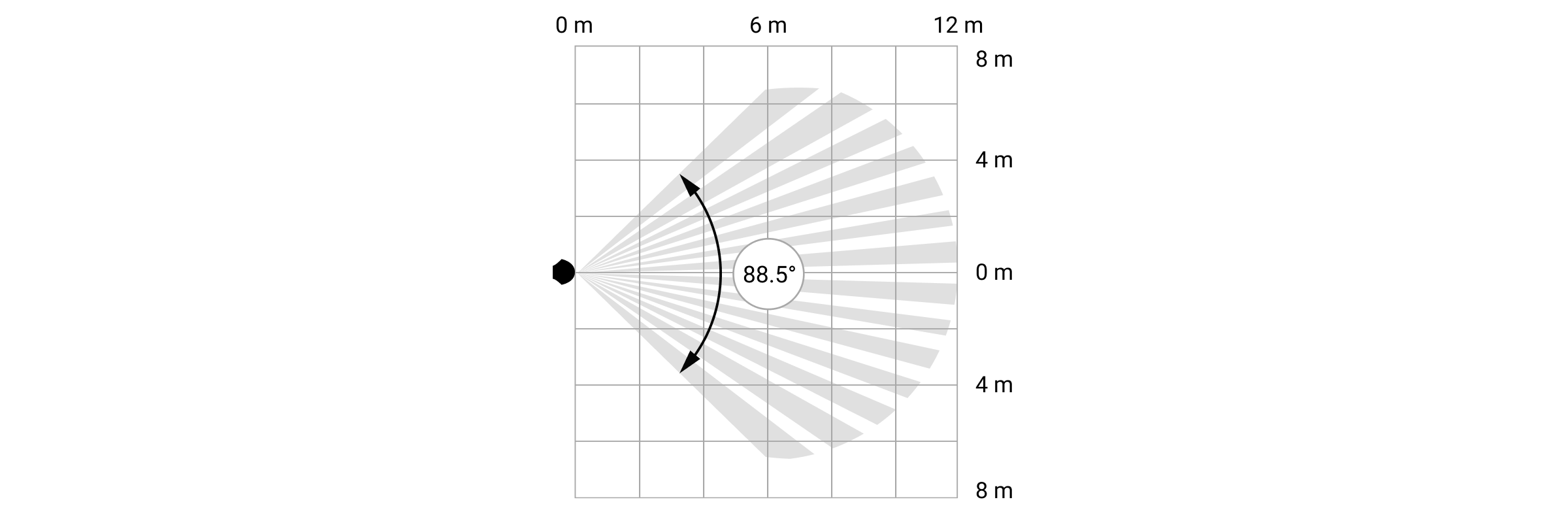
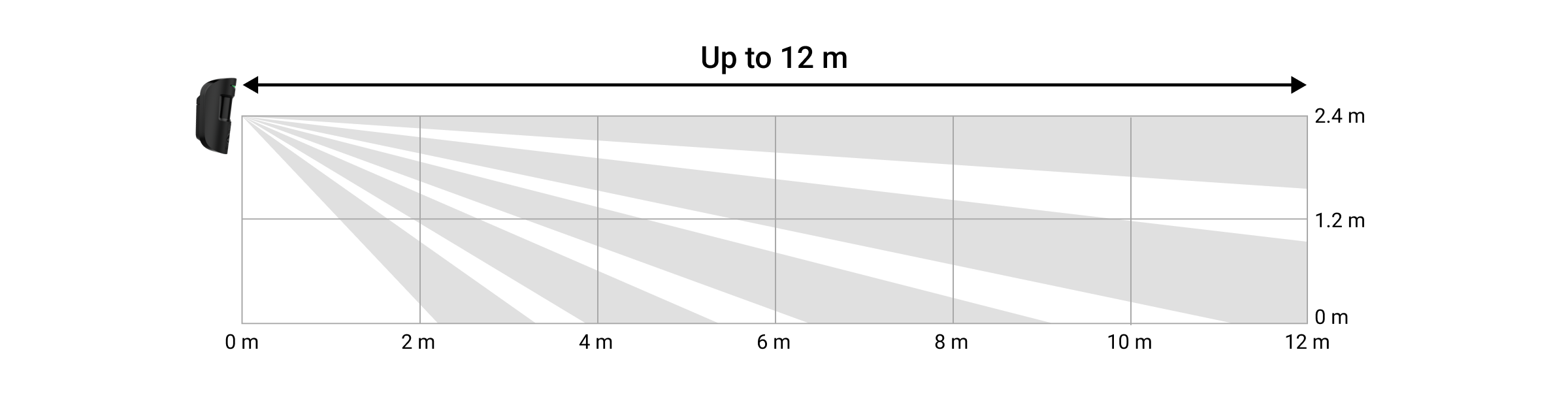
Führen Sie bei der Installation des Melders den Erfassungsbereichstest durch. Damit können Sie die Funktionsweise des Geräts überprüfen und den Bereich, in dem der Melder Bewegungen erkennt, genau bestimmen. Falls möglich nehmen Sie ein paar Fotos am Installationsort, um sicherzustellen, dass die Kamera den gewünschten Bereich erfasst und dass keine Hindernisse die Sicht blockieren.
Planung und Vorbereitung
Die ordnungsgemäße Installation und Konfiguration der Geräte hängen von einer sorgfältigen Planung des Systems ab. Bei der Planung müssen die Anzahl und die Art der Geräte am Objekt, ihren genauen Standort und Installationshöhe, die Länge der kabelgebundenen Fibra-Leitungen, die Art der verwendeten Kabel und andere Faktoren berücksichtigt werden. Tipps für die Planung von Fibra-Systemen finden Sie in diesem Artikel.
Es ist wichtig, den Plan der Stromkabel in der Anlage bei der Projektplanung zu berücksichtigen. Die Signalkabel müssen in einem Abstand von mindestens 50 cm zu den Stromkabeln verlegt werden, wenn sie parallel verlaufen. Wenn sich die Kabel kreuzen, müssen sie in einem Winkel von 90° verlegt werden.
Überprüfen Sie vor der Installation alle Kabel auf Biegungen und physische Schäden. Beachten Sie bei der Verlegung den vom Hersteller in den Kabelspezifikationen angegebenen Biegeradius. Andernfalls besteht die Gefahr, dass der Leiter beschädigt oder gebrochen wird.
An einer Fibra-Leitung können verschiedene Arten von Geräten angeschlossen werden, wie z. B. Öffnungsmelder, Sirenen, Bedienteile und MotionCam Fibra. Diese können alle an derselben Linie verwendet werden.
Wenn Sie mehrere Geräte an dieselbe Fibra-Leitung anschließen, achten Sie darauf, dass sie in Reihe geschaltet werden, wie in der Abbildung dargestellt.

Ajax-Systeme unterstützen zwei Topologien: Lineare und Ring-Topologie.
Kabellänge und Kabeltyp
Empfohlene Kabeltypen:
- U/UTP cat. 5, 4 × 2 × 0,51, Kupferleiter.
- Signalkabel 4 × 0,22, Kupferleiter.
Die Reichweite der kabelgebundenen Verbindung kann variieren, wenn Sie einen anderen Kabeltyp als den empfohlenen verwenden. Andere Kabeltypen wurden nicht getestet.
Überprüfung mit einem Rechner
Um sicherzustellen, dass das Projekt korrekt geplant wurde und das System in der Praxis einwandfrei funktioniert, haben wir den Rechner der Fibra-Stromversorgung entwickelt. Während der Planungsphase hilft der Rechner dabei, die Kommunikationsqualität und die Kabellänge für kabelgebundene Fibra-Geräte mit der gewählten Konfiguration zu überprüfen.
Hub Hybrid unterstützt werkseitig bis zu 100 Geräte.
Vorbereitung der Installation
Kabelanordnung
Vor Beginn der Kabelverlegung sollten Sie sich über die geltenden Elektro- und Brandschutzvorschriften in Ihrer Region informieren. Halten Sie sich strikt an diese Normen und Vorschriften. Tipps zur Kabelanordnung finden Sie in diesem Artikel.
Kabelführung
Vor der Installation empfehlen wir Ihnen, den Abschnitt Auswahl des Installationsortes aufmerksam zu lesen. Vermeiden Sie jede Abweichung vom Systemprojekt. Die Nichtbeachtung der grundlegenden Installationsregeln und der Empfehlungen dieses Handbuchs kann zu einem fehlerhaften Betrieb und zum Verlust der Verbindung mit MotionCam führen. Tipps zur Kabelverlegung finden Sie in diesem Artikel.
Vorbereitung der Kabel zum Anschluss
Entfernen Sie die Isolierschicht der Kabel mit einer geeigneten Abisolierzange. Die Kabelenden, die in die Klemmen des Melders gesteckt werden, sollten verzinnt oder mit einer Hülse gecrimpt werden. Dies gewährleistet eine zuverlässige Verbindung und schützt den Leiter vor Oxidation. Tipps zur Vorbereitung der Kabel finden Sie in diesem Artikel.
Installation und Verbindung
Stellen Sie vor der Installation von MotionCam sicher, dass Sie den optimalen Standort gewählt haben und dass dieser den Anforderungen dieses Handbuchs entspricht. Führen Sie vor der endgültigen Installation den Leitung-Stromversorgungstest, Erfassungsbereichtest und Fibra Signalstärkentest durch. Beachten Sie bei der Installation die Vorschriften und Anforderungen der geltenden gesetzlichen Bestimmungen zur elektrischen Sicherheit.
MotionCam Fibra an eine Hub-Zentrale anschließen
- Schalten Sie die Stromversorgung der Leitungen in der Ajax PRO-App aus. Die Funktion ist im Menü Leitungen verfügbar:
Hub-Zentrale → Einstellungen→ Leitungen → Stromversorgung der Leitungen.
- Verlegen Sie das Kabel zum Gehäuse der Hub-Zentrale, um MotionCam anzuschließen. Schließen Sie die Drähte an die gewünschte Leitung der Hub-Zentrale an.
+24V – 24 V⎓ Einspeiseklemme.
А, B – Signalklemmen.
GND – Masse. - Entfernen Sie die SmartBracket-Montageplatte vom Melder. Brechen Sie den perforierten Teil vorsichtig heraus, um das Kabel von der Rückseite (oben oder unten) herauszuführen.
Wenn Sie das Kabel an der Seite oder unten herausführen müssen, bohren Sie mit niedriger Drehzahl an den in der Abbildung angegebenen Stellen Löcher.
- Wenn der Melder nicht der letzte an der Leitung ist, bereiten Sie vorab ein zweites Kabel vor. Die Enden der Drähte des ersten und zweiten Kabels, die in die Klemmen des Melders eingesteckt werden, müssen verzinnt und zusammengelötet oder mit einer Hülse gecrimpt werden.
- Führen Sie das Kabel von der Hub-Zentrale durch das gebohrte Loch in das Meldergehäuse ein.
- Schließen Sie die Drähte an die MotionCam-Klemmen gemäß der untenstehenden Abbildung an. Achten Sie dabei auf die Polarität und die korrekte Reihenfolge der Drähte. Befestigen Sie das Kabel sicher in den Klemmen. Verwenden Sie Kabelbinder zur Befestigung der Kabel.
+24V – 24 V⎓ Einspeiseklemme.
А, B – Signalklemmen.
GND – Masse. - Wenn der Melder das letzte Gerät an der Leitung ist und die lineare Verbindung verwendet wird, installieren Sie einen Abschlusswiderstand. Schließen Sie diesen an die Signalklemmen von MotionCam an. Der Abschlusswiderstand (120 Ohm) ist im Lieferumfang der Hub-Zentrale enthalten.
- Befestigen Sie die SmartBracket-Montageplatte vorübergehend mit doppelseitigem Klebeband oder einem anderen temporären Befestigungsmittel an einer vertikalen Fläche oder in einer Ecke. Dies ist notwendig, um die Meldertests durchzuführen. Die Installationshöhe beträgt 2,4 Meter.
- Installieren Sie den Melder an der SmartBracket-Befestigungsplatte.
- Aktivieren Sie die Stromversorgung der Leitungen in der Ajax PRO-App (Hub-Zentrale → Einstellungen
→ Leitungen → Stromversorgung der Leitungen). Wenn das Gerät eingeschaltet wird, leuchtet die grüne LED für ca. 1 Sekunde auf.
- Fügen Sie den Melder zur Hub-Zentrale hinzu.
- Führen Sie den Erfassungsbereichstest durch.
- Nehmen Sie einige Testfotos auf, um sicherzustellen, dass die Kamera den gewünschten Bereich erfasst und ihre Sicht nicht durch Hindernisse gestört wird.
- Führen Sie den Fibra Signalstärkentest durch. Die empfohlene Signalstärke beträgt zwei bis drei Balken. Wenn die Signalstärke ein oder null Balken beträgt, überprüfen Sie die Verbindung und die Integrität des Kabels.
- Führen Sie den Leitung-Stromversorgungstest durch.
- Wenn der Melder die Tests erfolgreich bestanden hat, befestigen Sie die SmartBracket-Montageplatte mit den Schrauben aus dem Kit an einer vertikalen Fläche. Verwenden Sie mindestens zwei Befestigungspunkte (einer davon befindet sich auf dem gelochten Teil oberhalb des Manipulationsschalters). Der Manipulationsschalter wird ausgelöst, wenn versucht wird, den Gehäusedeckel aufzubrechen oder zu öffnen, und sendet entsprechende Benachrichtigungen an die Ajax-Apps.
Um die SmartBracket in einer Ecke zu befestigen, schrauben Sie die Schrauben aus dem Kit in die seitlichen Löcher. Verwenden Sie mindestens zwei Befestigungspunkte (einer davon befindet sich auf dem gelochten Teil oberhalb des Manipulationsschalters).
Wenn Sie andere Befestigungsmittel verwenden, stellen Sie sicher, dass diese die Montageplatte nicht beschädigen oder verformen.
Doppelseitiges Klebeband kann nur zur vorübergehenden Befestigung verwendet werden, weil sich das Gerät jederzeit von der Oberfläche lösen kann. Solange das Gerät mit Klebeband befestigt ist, wird der Manipulationsschalter nicht ausgelöst, wenn der Melder von der Oberfläche entfernt wird.
- Installieren Sie den Melder an die SmartBracket-Montageplatte und befestigen Sie ihn mit einer mitgelieferten Schraube. Die Schraube sorgt für eine zuverlässigere Befestigung und schützt den Melders vor einer schnellen Demontage.
Hinzufügen zum System
Der Melder ist mit Hub Hybrid (2G) und Hub Hybrid (4G) mit Firmware-Version OS Malevich 2.15 oder höher kompatibel. Nur verifizierte Partner können Fibra-Geräte in den Ajax PRO-Apps hinzufügen und konfigurieren.
Bevor Sie ein Gerät hinzufügen
- Installieren Sie die Ajax PRO App.
- Melden Sie sich bei einem PRO-Konto an oder erstellen Sie ein neues Konto.
- Wählen Sie einen Space aus oder erstellen Sie einen neuen.
Die Space-Funktion ist für Anwendungen ab diesen Versionen verfügbar:
- Ajax Security System 3.0 für iOS;
- Ajax Security System 3.0 für Android;
- Ajax PRO: Tool for Engineers 2.0 für iOS;
- Ajax PRO: Tool for Engineers 2.0 für Android;
- Ajax PRO Desktop 4.0 für macOS;
- Ajax PRO Desktop 4.0 für Windows.
- Fügen Sie mindestens einen virtuellen Raum hinzu.
- Fügen Sie zur App eine kompatible Hub-Zentrale hinzu. Stellen Sie sicher, dass die Hub-Zentrale eingeschaltet ist und über Ethernet, WLAN und/oder Mobilfunk mit dem Internet verbunden ist.
- Vergewissern Sie sich, dass der Space unscharf ist und die Hub-Zentrale keine Updates durchführt, indem Sie ihren Status in der Ajax App überprüfen.
So fügen Sie MotionCam Fibra zu Ihrem System hinzu
Es gibt zwei Möglichkeiten, Geräte über die Ajax PRO-App hinzuzufügen: automatisch und manuell. Wenn das Hinzufügen fehlschlägt, überprüfen Sie die Kabelverbindung und versuchen Sie es erneut. Wenn die maximale Anzahl von Geräten (100 für Hub Hybrid) bereits zur Hub-Zentrale hinzugefügt wurde, erhalten Sie beim Hinzufügen eine Fehlermeldung.
MotionCam funktioniert nur mit einer Hub-Zentrale. Wenn das Gerät mit einer neuen Hub-Zentrale gekoppelt wird, tauscht es keine Daten mehr mit der vorherigen Hub-Zentrale aus. In diesem Fall bleibt aber der Melder in der Geräteliste der vorherigen Hub-Zentarle. Das Gerät kann manuell aus der Liste gelöscht werden.
Um ein Gerät manuell hinzuzufügen:
- Öffnen Sie die Ajax PRO-App. Wählen Sie die Hub-Zentrale aus, zu der Sie die MotionCam hinzufügen möchten.
- Gehen Sie zur Registerkarte Geräte
und klicken Sie auf Gerät hinzufügen.
- Weisen Sie dem Gerät einen Namen zu.
- Scannen Sie den QR-Code oder geben Sie die ID des Geräts manuell ein. Der QR-Code mit der ID befindet sich auf dem Meldergehäuse unter der SmartBracket-Montageplatte. Er ist auch auf der Verpackung des Geräts angegeben.
- Wählen Sie einen virtuellen Raum und, wenn der Gruppenmodus aktiviert ist, eine Sicherheitsgruppe aus.
- Klicken Sie auf Hinzufügen.
Um ein Gerät automatisch hinzufügen zu lassen:
- Öffnen Sie die Ajax PRO-App. Wählen Sie die Hub-Zentrale aus, zu der Sie den Melder hinzufügen möchten.
- Gehen Sie zur Registerkarte Geräte
und klicken Sie auf Gerät hinzufügen.
- Wählen Sie Alle Fibra-Geräte hinzufügen. Die Hub-Zentrale scannt die Fibra-Leitungen. Nach dem Scannen werden alle mit der Hub-Zentrale verbundenen Geräte, die noch nicht zum System hinzugefügt wurden, angezeigt. Die Reihenfolge der Geräte hängt davon ab, an welche Leitung der Hub-Zentrale sie angeschlossen sind.
Das Scannen ist auch im Menü Leitungen verfügbar:
Hub-Zentrale → Einstellungen→ Leitungen → Alle Fibra-Geräte hinzufügen.
- Wählen Sie das gewünschte Gerät aus der Liste aus. Um zu überprüfen, um welchen Melder es sich handelt, können Sie eine der folgenden Methoden verwenden: die LED-Anzeige oder den Melderalarm. Weitere Informationen zu diesen Methoden finden Sie hier.
Nachdem Sie die gewünschte MotionCam Fibra ausgewählt haben, beginnt die LED-Anzeige des Geräts zu blinken.
- Geben Sie einen Namen, einen Raum und eine Gruppe (wenn der Gruppenmodus aktiviert ist) an. Drücken Sie auf Speichern. Standardmäßig enthält der Gerätename den Namen des Melders und dessen ID-Kennung.
Wenn der Melder korrekt mit der Hub-Zentrale verbunden wurde, wird er aus der Liste der verfügbaren Melder entfernt.
Die Aktualisierungsfrequenz des Gerätestatus hängt von den Fibra-Einstellungen ab; der Standardwert beträgt 36 Sekunden.
Der mit der Hub-Zentrale verbundene Melder wird in der Geräteliste der Hub-Zentrale in der Ajax-App angezeigt.
Funktionsprüfung
Das Ajax-Sicherheitssystem bietet verschiedene Tests zur Ermittlung des optimalen Installationsorts für Geräte. Die Tests beginnen nicht sofort. Die Wartezeit überschreitet jedoch nicht die Dauer eines Abfrageintervall zwischen der Hub-Zentrale und dem Gerät. Sie können das Abfrageintervall in der Einstellungen der Hub-Zentrale überprüfen und konfigurieren (Hub-Zentrale → Einstellungen → Jeweller/Fibra).
Im Ajax-System sind zwei Tests für die MotionCam Fibra verfügbar:
- Fibra Signalstärkentest: Dieser Test ermittelt die Stärke und Stabilität des Signals am Installationsort des Geräts.
- Erfassungsbereichstest: Dieser Test dient zur Überprüfung, wie der Melder Bewegungen am Installationsort erfasst.
Symbole
Symbole zeigen verschiedene Zustände von MotionCam an. Sie können diese in den Ajax-Apps überprüfen:
- Wählen Sie eine Hub-Zentrale in der Ajax-App aus.
- Gehen Sie zur Registerkarte Geräte
.
- Wählen Sie die MotionCam Fibra aus der Liste aus.
| Symbol | Bedeutung |
|
Fibra-Signalstärke – zeigt die Signalstärke zwischen der Hub-Zentrale und der Sirene an. Empfohlener Wert: 2–3 Balken. |
|
| Der Akku des Melders ist geladen oder wird geladen. | |
| Der Ladezustand der Melderbatterie. | |
| Die Batterie des Melders ist defekt oder nicht installiert. | |
|
Der Melder arbeitet im Modus Immer aktiv. |
|
|
Ein- und/oder Ausgangsverzögerung aktiviert. |
|
|
MotionCam funktioniert, wenn der Nachtmodus aktiviert ist. |
|
| MotionCam hat eine Bewegung erkannt. Der Melder erfasst Bewegungen nur im scharf geschalteten Zustand. | |
|
MotionCam wurde deaktiviert. |
|
|
Ereignisse der Auslösung des Manipulationsschalters von MotionCam wurden vorübergehend deaktiviert. |
|
|
MotionCam wurde aufgrund der Überschreitung der festgelegten Anzahl von Alarmen deaktiviert. |
|
|
Das Gerät wurde nicht auf die neue Hub-Zentrale übertragen. |
Zustände
Zustände zeigen Informationen über das Gerät und seine Betriebsparameter an. Sie können die Zustände der MotionCam in den Ajax-Apps überprüfen:
- Gehen Sie zur Registerkarte Geräte
.
- Wählen Sie MotionCam Fibra aus der Liste der Geräte aus.
| Parameter | Bedeutung |
| Störung |
Klicken Sie auf Das Feld wird nur bei einer erkannten Störung angezeigt. |
| Temperatur |
Temperatur des Melders. Die zulässige Messabweichung zwischen dem in der App angezeigten Wert und der Temperatur am Installationsort beträgt 2 °C. Der Wert wird aktualisiert, sobald der Melder eine Temperaturänderung von mindestens 1 °C feststellt. Sie können ein Szenario nach Temperatur einrichten, um Automatisierungsgeräte zu steuern. |
| Fibra-Signalstärke |
Signalstärke zwischen Hub-Zentrale und MotionCam. Empfohlener Wert: 2–3 Balken. |
| Verbindung über Fibra | Der Status der Verbindung zwischen der Hub-Zentrale und dem Melder:
|
| Leitungsspannung | Der Spannungswert auf der Fibra-Leitung, an die der Melder angeschlossen ist. |
| Akku-Ladung | Zustand des Geräteakkus:
Die Anzeige der Akku-Ladung an der Fibra-Leitung wird mit dem Symbol |
| Gehäusedeckel | Der Zustand des Manipulationsschalters, der auf die Ablösung des Geräts von der Oberfläche oder auf das Öffnen des Gehäuses reagiert:
|
| Empfindlichkeit | Empfindlichkeitsstufe des Bewegungsmelders. |
| Immer aktiv (24h) |
Wenn diese Funktion aktiviert ist, ist der Melder immer scharf geschaltet, erkennt daher Bewegungen und löst Alarme aus. |
| Dauerhafte Deaktivierung | Zeigt den Zustand der Funktion zur erzwungenen Deaktivierung des Geräts an:
|
| Reaktion auf Alarme | |
| Betriebsmodus | Zeigt die Reaktion des Melders auf Alarme:
|
| Eingangsverzögerung (Sek.) |
Die Eingangsverzögerung (Alarmaktivierungsverzögerung) ist die Zeit, die dem Benutzer nach Betreten des gesicherten Bereichs zur Verfügung steht, um das Sicherheitssystem unscharf zu schalten. |
| Ausgangsverzögerung (Sek.) |
Die Ausgangsverzögerung (Scharfschaltverzögerung) ist die Zeit, die dem Benutzer nach Scharfschaltung des Sicherheitssystems zum Verlassen des gesicherten Bereichs zur Verfügung steht. |
| Im Nachtmodus scharfgeschaltet | Wenn diese Option aktiviert ist, wechselt der Melder in den scharf geschalteten Modus, wenn das System in den Nachtmodus versetzt wird. |
| Eingangsverzögerung im Nachtmodus (Sek.) |
Dauer der Eingangsverzögerung im Nachtmodus. Die Eingangsverzögerung (Alarmaktivierungsverzögerung) ist die Zeit, die dem Benutzer nach Betreten des gesicherten Bereichs zur Verfügung steht, um das Sicherheitssystem unscharf zu schalten. |
| Ausgangsverzögerung im Nachtmodus (Sek.) |
Dauer der Ausgangsverzögerung im Nachtmodus. Die Ausgangsverzögerung (Scharfschaltverzögerung) ist die Zeit, die dem Benutzer nach Scharfschaltung des Sicherheitssystems zum Verlassen des gesicherten Bereichs zur Verfügung steht. |
| Firmware | Firmware-Version des Melders. |
| Geräte-ID | Geräte-ID/Seriennummer. |
| Gerät Nr. | Nummer der Zone (Schleife) von MotionCam. |
| Leitung Nr. | Die Nummer der Fibra-Leitung der Hub-Zentrale, an die MotionCam angeschlossen ist. |
Einstellungen
So ändern Sie die Meldereinstellungen in der Ajax-App:
- Gehen Sie zur Registerkarte Geräte
.
- Wählen Sie MotionCam Fibra aus der Liste aus.
- Gehen Sie zu Einstellungen, indem Sie auf das Symbol
klicken.
- Nehmen Sie die gewünschten Einstellungen vor.
- Klicken Sie auf Zurück, um die neuen Einstellungen zu speichern.
| Einstellungen | Bedeutung |
| Name |
Name des Melders. Dieser wird in der Geräteliste der Hub-Zentrale, im SMS-Text sowie in den Benachrichtigungen im Ereignisprotokoll angezeigt. Um den Namen des Melders zu ändern, klicken Sie auf das Textfeld. Der Name kann bis zu 12 kyrillische oder 24 lateinische Zeichen enthalten. |
| Raum |
Auswahl des virtuellen Raums für MotionCam. Der Name des Raums wird im SMS-Text und in den Benachrichtigungen im Ereignisprotokoll angezeigt. |
| LED-Alarmanzeige | Wenn die Funktion deaktiviert ist, werden Alarme oder Auslösen des Manipulationsschalters nicht durch die LED-Anzeige des Melders gemeldet. |
| Empfindlichkeit | MotionCam verfügt über vier Empfindlichkeitsstufen. Die Wahl hängt von folgenden Faktoren ab: der Art des Objekts, möglichen Ursachen für Falschalarme sowie Besonderheiten des gesicherten Bereichs:
Warum Bewegungsmelder auf Tiere reagieren und wie dies vermieden werden kann |
| Bildauflösung | Der MotionCam nimmt Bilder mit folgenden Auflösungen (in Pixel) auf:
Je höher die Auflösung, desto schärfer das Bild, allerdings dauert die Übermittlung der Fotos zur Hub-Zentrale länger. |
| Fotos nach Alarm | Auswahl der Anzahl von Fotos im Alarmfall:
|
| Alarme mit Fotobestätigung |
Auswahl der Anzahl von Alarmen, für die Fotos aufgenommen werden sollen. Sie können auswählen, ob das Foto jedes Mal übertragen wird, wenn das Gerät ausgelöst wird, oder die genaue Anzahl der Alarme angeben: 1 bis 10. Der Zähler der Alarme mit Fotoverifizierung wird zurückgesetzt, wenn das Sicherheitssystem unscharf und wieder scharf geschaltet wird. Diese Einstellung ist verfügbar, wenn die Funbktion Immer aktiv deaktiviert ist. Wenn sich der Melder im Modus Immer aktiv befindet, wird bei jeder Auslösung ein Foto gesendet. |
| Immer aktiv (24h) |
Wenn diese Funktion aktiviert ist, ist der Melder immer scharf geschaltet und erkennt daher Bewegungen. |
| Alarmierung durch Sirene bei Bewegungserkennung | Wenn diese Funktion aktiviert ist, werden die zum System hinzugefügten Sirenen aktiviert, wenn die MotionCam eine Bewegung erkennt. |
| Reaktion auf Alarme | |
| Betriebsmodus | Zeigt die Reaktion des Melders auf Alarme:
|
| Eingangsverzögerung |
Auswahl der Dauer der Eingangsverzögerung: von 5 bis 120 Sekunden. Die Eingangsverzögerung (Alarmaktivierungsverzögerung) ist die Zeit, die dem Benutzer nach Betreten des gesicherten Bereichs zur Verfügung steht, um das Sicherheitssystem unscharf zu schalten. |
| Ausgangsverzögerung |
Auswahl der Dauer der Ausgangsverzögerung: von 5 bis 120 Sekunden. Die Ausgangsverzögerung (Scharfschaltverzögerung) ist die Zeit, die dem Benutzer nach Scharfschaltung des Sicherheitssystems zum Verlassen des gesicherten Bereichs zur Verfügung steht. |
| Im Nachtmodus scharfgeschaltet |
Wenn diese Option aktiviert ist, wechselt der Melder in den scharf geschalteten Modus, wenn das System in den Nachtmodus versetzt wird. |
| Eingangsverzögerung im Nachtmodus (Sek.) |
Dauer der Eingangsverzögerung im Nachtmodus. Die Eingangsverzögerung (Alarmaktivierungsverzögerung) ist die Zeit, die dem Benutzer nach Betreten des gesicherten Bereichs zum Deaktivieren des Nachtmodus zur Verfügung steht. |
| Ausgangsverzögerung im Nachtmodus (Sek.) |
Dauer der Ausgangsverzögerung im Nachtmodus. Die Ausgangsverzögerung (Scharfschaltverzögerung) ist die Zeit, die dem Benutzer nach Aktivierung des Nachtmodus zur Verfügung steht, um den gesicherten Bereich zu verlassen. |
| Fibra Signalstärkentest |
Schaltet den Melder in den Fibra-Signalstärkentest-Modus. |
| Erfassungsbereichstest |
Schaltet den Melder in den Modus zur Prüfung des Erfassungsbereichs. |
| Benutzerhandbuch | Öffnet das Benutzerhandbuch. |
| Dauerhafte Deaktivierung |
Ermöglicht es dem Benutzer, das Gerät zu deaktivieren, ohne es aus dem System zu entfernen. Es stehen drei Optionen zur Verfügung:
Das System kann Geräte auch automatisch deaktivieren, wenn die eingestellte Anzahl von Alarmen überschritten wird. |
| Gerät entkoppeln | Entkoppelt den Melder von der Hub-Zentrale und löscht seine Einstellungen. |
Anzeige
Die LED-Anzeige von MotionCam kann je nach Status des Melders rot oder grün leuchten.
| Anzeige | Ereignis | Hinweis |
| Leuchtet einmal grün auf, wenn das Gerät mit Strom versorgt wird. | Der Melder ist eingeschaltet. | |
| Leuchtet etwa 1 Sekunde lang grün auf. | Bewegungsalarm/Manipulationsalarm. | Das Gerät erfasst Bewegungen alle 7 Sekunden. |
| Leuchtet ein paar Sekunden lang grün auf. | Verbinden des Melders mit der Hub-Zentrale. | |
| Im Falle eines Alarms leuchtet die LED-Anzeige langsam grün auf und erlischt dann. | Die Batterien des Melders müssen ausgetauscht werden. | |
| Die grüne LED blinkt häufig. | Der Melder ist nicht mit der Hub-Zentrale verbunden. | |
| Leuchtet rot auf und blinkt nach dem ersten Einschalten. | Hardwarefehler. | Das Gerät muss repariert werden, kontaktieren Sie den technischen Support von Ajax. |
Störungen
Wenn der Melder eine Störung feststellt (z. B. keine Kommunikation über das Fibra-Protokoll), wird in der Ajax-App in der oberen linken Ecke des Gerätefelds ein Störungszähler angezeigt.
Alle Störungsmeldungen sind in den Melderzuständen zu finden. Felder mit Störungen werden rot hervorgehoben.
Eine Störung wird angezeigt, wenn:
- Die Meldertemperatur außerhalb der zulässigen Grenzen liegt.
- Das Gehäuse des Melders geöffnet ist (Manipulationsschalter ausgelöst wird).
- Keine Verbindung über das Fibra-Protokoll besteht.
- Die Melderbatterie schwach ist.
Wartung
Prüfen Sie regelmäßig die Funktionstüchtigkeit des Melders. Entfernen Sie bei Bedarf Staub, Spinnengewebe und andere Verunreinigungen vom Gehäuse. Verwenden Sie ein weiches, trockenes Tuch, das zur Pflege von Geräten geeignet ist.
Verwenden Sie für die Reinigung des Melders keine Mittel, die Alkohol, Aceton, Benzin oder andere aktive Lösungsmittel enthalten. Wischen Sie die Melderlinse und die Kamera vorsichtig ab: Kratzer können zu einer verminderten Empfindlichkeit des Melders, zu schlechter Bildqualität und sogar zu Kameraausfällen führen.
Technische Daten
Garantie
Die Garantie für die Produkte von Limited Liability Company „Ajax Systems Manufacturing“ gilt für 2 Jahre ab Kaufdatum.
Wenn das Gerät nicht ordnungsgemäß funktioniert, wenden Sie sich bitte zunächst an den technischen Support von Ajax. In den meisten Fällen können technische Probleme aus der Ferne gelöst werden.
Technischen Support kontaktieren: